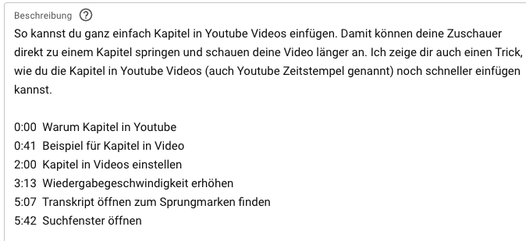Wie schaffst du es, dass deine Zuschauer auf Youtube direkt an die Stelle im Video springen können, die sie interessiert? Indem du Kapitel einfügst. Das sind sogenannte Sprungmarken, an die Stellen, die wichtig sind oder wo etwas Neues anfängt. Warum du das tun solltest? Ganz einfach: Die meisten Zuschauer springen in den ersten 20 Sekunden ab! Wenn dein Anfang nicht interessant oder zu langweilig ist. Ob und wann deine Zuschauer abspringen, erkennst du ganz einfach in den Analytics von Youtube. Die Zuschauer schauen dein Video länger an Doch wenn sie sehen, dass dein Video Kapitel hat, dann klicken sie darauf und können dann sehen, wo die für sie interessanten Stellen sind. So mache ich das oft, denn es spart mir eine Menge Zeit. Warum sollte ich mir irgendwelche allgemeinen Dinge anhören, wenn mich die Stelle interessiert, die erst weiter hinten kommt. Mit den Kapiteln gibst du deinem Zuschauer einen Anreiz, nicht gleich abzuspringen, sondern weiter zuschauen und damit sieht er mehr von deinem Video und von dir. Kapitel in Videos einstellenDamit du die erste Kapitalmarke (auf Englisch timestamps) setzen kannst, öffnest du dein Video im Bearbeitungs-Modus. Du setzt deinen Cursor in das Beschreibungsfeld an irgendeiner Stelle unterhalb der Beschreibung und die erste Kapitelmarke muss immer mit 0:00 beginnen. Das ist in der Regel die Einführung. Für die weiteren Kapitelmarken fügst du einen anderen Text hinzu, der vielleicht auch noch Keywords enthält. Für die weitere Einteilung der Kapitel, musst du dein Video anschauen. Wo sagst du an welcher Stelle was? Schau dir dazu das Video in einem zweiten Fenster an. Ich empfehle dir es in einer höheren Wiedergabegeschwindigkeit anzuschauen. Stelle die Geschwindigkeit unten rechts bei den Einstellungen des Videos (s. Screenshot) bei der Wiedergabegeschwindigkeit auf die höchste Stufe auf 2. Somit geht das Anschauen deines Videos deutlich schneller. Mit der höheren Geschwindigkeit kannst du die Stelle schneller identifizieren. An der entsprechenden Stelle stoppst du das Video und notierst dir die Zeit irgendwo und kannst direkt das nächste Kapitel zeitlich eingrenzen. Anschließend gehst du zurück zur Beschreibung und trägst die Zeiten ein und speicherst das Video. Das sieht dann z. B. so aus: Kapitelmarken über die Transkription einfügen Alternativ kannst du auch über die Transkription deine Kapitelmarken herausfinden. Dies geht sogar noch schneller, als das Video noch einmal anzuhören. Wenn du unter deinem Video auf die drei Punkte klickst, dann hast du die Möglichkeit das Transkript deines Videos zu öffnen. Das ist der Text, den YouTube automatisch transkribiert hat. Über die Kombination command F oder Steuerung F öffnet sich ein Suchfenster. Dort kannst du dann nach bestimmten Begriffen suchen, die du in deinem Video verwendet hast. Durch die Suchfunktion werden dir direkt die Stellen angezeigt und du kannst die Zeit direkt entnehmen für deine Kapitelmarke. Auch wenn das vielleicht ein bisschen zeitintensiv scheint, so lohnt sich der Aufwand. Bei der Google-Suche werden Videos mit Kapitelmarken weiter oben angezeigt und vorgeschlagen. Wenn du alle Zeiten für die Kapitelmarken richtig eingetragen hast, dann speicher das Video. Schau es dir dann am besten noch mal kurz an und prüfe, ob alle Zeiten und Kapitelmarken korrekt sind.
0 Kommentare
 Gutes Licht ist so wichtig für deinen Auftritt in Video-Konferenzen und in Videos. Das wird leider von vielen Menschen unterschätzt. Auf dem Bild siehst du den Unterschied ganz deutlich. In diesem Blog-Beitrag erfährst du, wie du mit einfachen Lichtquellen, die du vielleicht schon hast, die Qualität deines Videobildes in Videokonferenzen und in Videos verbessern kannst. Denn du musst nicht immer etwas Neues anschaffen. Vielleicht hast du schon eine Schreibtischleuchte, eine Stehlampe oder etwas anderes, das du zusätzlich nutzen kannst. Im Video siehst du die jeweiligen Alternativen und deren Wirkung ganz genau: Deckenlicht - besser nichtDas, was die meisten Menschen machen, wenn sie zu wenig Licht haben oder sie merken, es wird dunkel draußen: sie schalten erst einmal das Deckenlicht an. Das ist schon etwas besser, weil mehr Licht im Raum ist, der Raum ist insgesamt heller. Aber du hast damit leider kein zusätzliches Licht in deinem Gesicht. Dein Gesicht ist selbst im Schatten. Wenn die Lampe direkt über dir ist, dann wirft sie sogar noch mehr Schatten hier in den unteren Bereich. Das solltest du unbedingt vermeiden. Einfache Lösung: Stehleuchte hinter dem SchreibtischEine gute Alternative sind Stehleuchten. Dafür reicht eine einfache und auch günstige Stehlampe von Ikea. Positioniere sie direkt hinter deinem Schreibtisch, damit das Licht direkt in dein Gesicht fällt. Wenn du ein Fenster hinter dir hast, durch das mehr Licht hinter dir ist, so verdunkle es, wenn du einen Video-Call hast. Denn das Licht hinter dir, lässt dein Gesicht dunkler erscheinen. Bei wenig Platz: dimmbare LED-SchreibtischleuchteWenn du keinen Platz hast für eine Ringleuchte vor dir, dann kann eine LED-Leuchte auf dem Schreibtisch eine gute Alternative sein. Für ein noch besseres Videobild mit Licht von vorne, kannst du dir eine Schreibtischlampe, am besten eine dimmbare LED-Leuchte anschaffen. Diese bietet dir Möglichkeit, das Licht individuell mithilfe eines Dimmers anzupassen. Teste vor deinem Video-Call einfach die Lichtverhältnisse aus. Stell sie am besten so auf, dass sie nicht direkt vor dir steht, sondern etwas seitlich versetzt. Denn sonst schaust du permanent ins Licht und das ist nicht gut. Ringleuchte für optimales LichtEine Ringleuchte bringt optimales Licht. Dafür brauchst du allerdings auch etwas Platz hinter deinem Schreibtisch (ich hoffe er steht nicht an der Wand). Damit kannst du die Ausleuchtung gut einstellen. Und das ist besonders wichtig, wenn du wie ich eine Brille trägst. Als Brillenträger wirst du schnell merken, dass sich das Licht auf deiner Brille spiegeln wird, wenn die Lampe auf Augenhöhe ist. Deshalb ist meine optimale Lösung eine Ringleuchte, die ich auch für das Aufnehmen meiner Videos nehme, denn sie leuchtet von oben auf mich herunter. Ich habe eine Ringleuchte, die hinter meinem Schreibtisch steht. Diese habe ich inzwischen mit einem Vlies umwickelt, weil das Licht dann noch etwas weicher wird. Das macht ein perfektes Licht für mich. Die Ringleuchte ist so eingestellt, dass sie nicht in meinen Brillengläsern reflektiert. Sie leuchtet auch meinen Hintergrund aus, denn dort steht mein Greenscreen-Rollup. Und das muss ausreichend beleuchtet sein, damit es funktioniert. Eine Ringleuchte hat den Vorteil, dass du nur eine Lampe aufstellen musst. Sie nimmt weniger Platz weg als zwei Studioleuchten und ist einfacher in der Handhabung. |
Sabine SchmelzerHier bekommst du Tipps rund um die Themen: Videos, Videomarketing und Zoom. Ich bin selber seit 18 Jahren Unternehmerin und habe viel Erfahrung was Marketing, Tools und Online-Business angeht. Kategorien
Alle
|